ਪਹਿਲਾਂ ਤੁਹਾਨੂੰ ਰਿਪੋਰਟ ਖੋਲ੍ਹਣ ਦੀ ਲੋੜ ਹੈ "ਨਿਊਜ਼ਲੈਟਰ" .
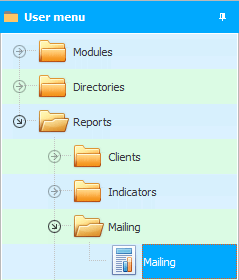
ਰਿਪੋਰਟ ਮਾਪਦੰਡਾਂ ਦੀ ਵਰਤੋਂ ਕਰਦੇ ਹੋਏ, ਤੁਸੀਂ ਨਿਸ਼ਚਿਤ ਕਰ ਸਕਦੇ ਹੋ ਕਿ ਤੁਸੀਂ ਗਾਹਕਾਂ ਦੇ ਕਿਹੜੇ ਖਾਸ ਸਮੂਹ ਨੂੰ ਸੁਨੇਹੇ ਭੇਜੋਗੇ। ਜਾਂ ਤੁਸੀਂ ਸਾਰੇ ਗਾਹਕਾਂ ਨੂੰ ਚੁਣ ਸਕਦੇ ਹੋ, ਇੱਥੋਂ ਤੱਕ ਕਿ ਜਿਨ੍ਹਾਂ ਨੇ ਨਿਊਜ਼ਲੈਟਰ ਪ੍ਰਾਪਤ ਕਰਨ ਦੀ ਚੋਣ ਕੀਤੀ ਹੈ।
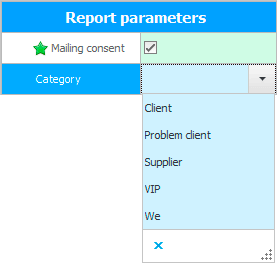
ਜਦੋਂ ਗਾਹਕਾਂ ਦੀ ਸੂਚੀ ਦਿਖਾਈ ਦਿੰਦੀ ਹੈ, ਤਾਂ ਰਿਪੋਰਟ ਟੂਲਬਾਰ ਦੇ ਸਿਖਰ 'ਤੇ ਬਟਨ ਨੂੰ ਚੁਣੋ "ਨਿਊਜ਼ਲੈਟਰ" .
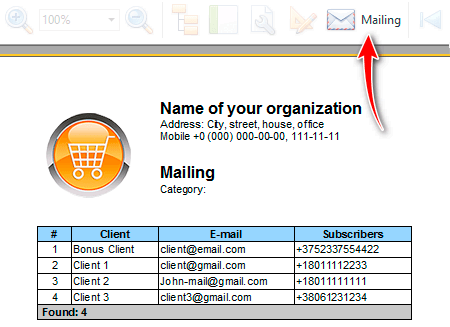
![]() ਕਿਰਪਾ ਕਰਕੇ ਪੜ੍ਹੋ ਕਿ ਤੁਸੀਂ ਹਿਦਾਇਤਾਂ ਨੂੰ ਸਮਾਨਾਂਤਰ ਰੂਪ ਵਿੱਚ ਕਿਉਂ ਨਹੀਂ ਪੜ੍ਹ ਸਕੋਗੇ ਅਤੇ ਦਿਖਾਈ ਦੇਣ ਵਾਲੀ ਵਿੰਡੋ ਵਿੱਚ ਕੰਮ ਕਿਉਂ ਨਹੀਂ ਕਰ ਸਕੋਗੇ।
ਕਿਰਪਾ ਕਰਕੇ ਪੜ੍ਹੋ ਕਿ ਤੁਸੀਂ ਹਿਦਾਇਤਾਂ ਨੂੰ ਸਮਾਨਾਂਤਰ ਰੂਪ ਵਿੱਚ ਕਿਉਂ ਨਹੀਂ ਪੜ੍ਹ ਸਕੋਗੇ ਅਤੇ ਦਿਖਾਈ ਦੇਣ ਵਾਲੀ ਵਿੰਡੋ ਵਿੱਚ ਕੰਮ ਕਿਉਂ ਨਹੀਂ ਕਰ ਸਕੋਗੇ।
ਚੁਣੇ ਗਏ ਖਰੀਦਦਾਰਾਂ ਲਈ ਇੱਕ ਮੇਲਿੰਗ ਸੂਚੀ ਬਣਾਉਣ ਲਈ ਇੱਕ ਵਿੰਡੋ ਦਿਖਾਈ ਦੇਵੇਗੀ। ਇਸ ਵਿੰਡੋ ਵਿੱਚ, ਤੁਹਾਨੂੰ ਪਹਿਲਾਂ ਸੱਜੇ ਪਾਸੇ ਇੱਕ ਜਾਂ ਇੱਕ ਤੋਂ ਵੱਧ ਵੰਡ ਕਿਸਮਾਂ ਦੀ ਚੋਣ ਕਰਨ ਦੀ ਲੋੜ ਹੈ। ਉਦਾਹਰਨ ਲਈ, ਅਸੀਂ ਸਿਰਫ਼ SMS ਸੁਨੇਹੇ ਭੇਜਾਂਗੇ।
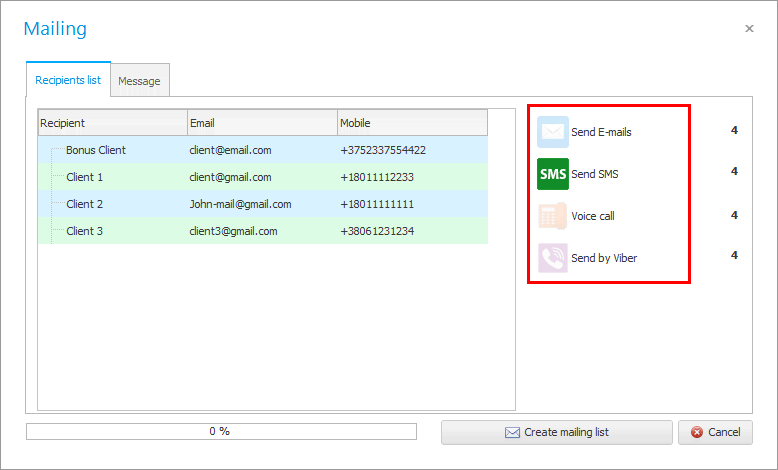
ਫਿਰ ਤੁਸੀਂ ਭੇਜੇ ਜਾਣ ਵਾਲੇ ਸੰਦੇਸ਼ ਦਾ ਵਿਸ਼ਾ ਅਤੇ ਟੈਕਸਟ ਦਰਜ ਕਰ ਸਕਦੇ ਹੋ। ਕੀਬੋਰਡ ਤੋਂ ਹੱਥੀਂ ਜਾਣਕਾਰੀ ਦਰਜ ਕਰਨਾ, ਜਾਂ ਪਹਿਲਾਂ ਤੋਂ ਸੰਰਚਿਤ ਟੈਮਪਲੇਟ ਦੀ ਵਰਤੋਂ ਕਰਨਾ ਸੰਭਵ ਹੈ।
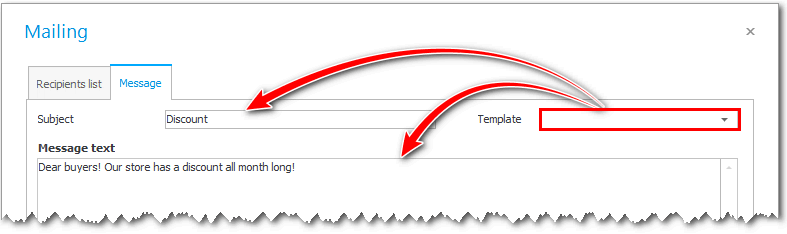
ਫਿਰ ਹੇਠਾਂ ਦਿੱਤੇ ' ਨਿਊਜ਼ਲੈਟਰ ਬਣਾਓ ' ਬਟਨ 'ਤੇ ਕਲਿੱਕ ਕਰੋ।
ਇਹ ਸਭ ਹੈ! ਸਾਡੇ ਕੋਲ ਭੇਜਣ ਲਈ ਸੁਨੇਹਿਆਂ ਦੀ ਸੂਚੀ ਹੋਵੇਗੀ। ਹਰ ਇੱਕ ਸੁਨੇਹਾ ਹੈ "ਸਥਿਤੀ" , ਜਿਸ ਦੁਆਰਾ ਇਹ ਸਪੱਸ਼ਟ ਹੁੰਦਾ ਹੈ ਕਿ ਇਹ ਭੇਜਿਆ ਗਿਆ ਹੈ ਜਾਂ ਅਜੇ ਵੀ ਡਿਸਪੈਚ ਲਈ ਤਿਆਰ ਕੀਤਾ ਜਾ ਰਿਹਾ ਹੈ।
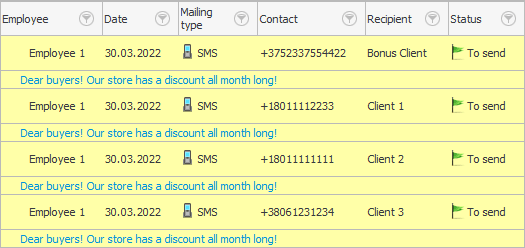
![]() ਨੋਟ ਕਰੋ ਕਿ ਹਰੇਕ ਸੁਨੇਹੇ ਦਾ ਟੈਕਸਟ ਲਾਈਨ ਦੇ ਹੇਠਾਂ ਇੱਕ ਨੋਟ ਦੇ ਰੂਪ ਵਿੱਚ ਪ੍ਰਦਰਸ਼ਿਤ ਹੁੰਦਾ ਹੈ, ਜੋ ਹਮੇਸ਼ਾ ਦਿਖਾਈ ਦੇਵੇਗਾ।
ਨੋਟ ਕਰੋ ਕਿ ਹਰੇਕ ਸੁਨੇਹੇ ਦਾ ਟੈਕਸਟ ਲਾਈਨ ਦੇ ਹੇਠਾਂ ਇੱਕ ਨੋਟ ਦੇ ਰੂਪ ਵਿੱਚ ਪ੍ਰਦਰਸ਼ਿਤ ਹੁੰਦਾ ਹੈ, ਜੋ ਹਮੇਸ਼ਾ ਦਿਖਾਈ ਦੇਵੇਗਾ।
ਸਾਰੇ ਸੁਨੇਹੇ ਇੱਕ ਵੱਖਰੇ ਮੋਡੀਊਲ ਵਿੱਚ ਸਟੋਰ ਕੀਤੇ ਜਾਂਦੇ ਹਨ "ਨਿਊਜ਼ਲੈਟਰ" .
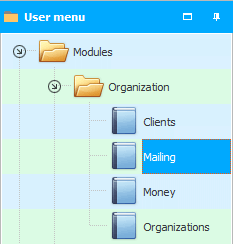
ਭੇਜਣ ਲਈ ਸੁਨੇਹੇ ਬਣਾਉਣ ਤੋਂ ਬਾਅਦ, ਪ੍ਰੋਗਰਾਮ ਆਪਣੇ ਆਪ ਤੁਹਾਨੂੰ ਇਸ ਮੋਡੀਊਲ 'ਤੇ ਰੀਡਾਇਰੈਕਟ ਕਰਦਾ ਹੈ। ਇਸ ਸਥਿਤੀ ਵਿੱਚ, ਤੁਸੀਂ ਸਿਰਫ ਆਪਣੇ ਸੰਦੇਸ਼ ਵੇਖਦੇ ਹੋ ਜੋ ਅਜੇ ਤੱਕ ਨਹੀਂ ਭੇਜੇ ਗਏ ਹਨ।

![]() ਜੇਕਰ ਤੁਸੀਂ ਬਾਅਦ ਵਿੱਚ ਵੱਖਰੇ ਤੌਰ 'ਤੇ ਮੋਡੀਊਲ ਦਾਖਲ ਕਰਦੇ ਹੋ "ਨਿਊਜ਼ਲੈਟਰ" , ਇਹ ਪੜ੍ਹਨਾ ਯਕੀਨੀ ਬਣਾਓ ਕਿ ਡੇਟਾ ਖੋਜ ਫਾਰਮ ਦੀ ਵਰਤੋਂ ਕਿਵੇਂ ਕਰਨੀ ਹੈ।
ਜੇਕਰ ਤੁਸੀਂ ਬਾਅਦ ਵਿੱਚ ਵੱਖਰੇ ਤੌਰ 'ਤੇ ਮੋਡੀਊਲ ਦਾਖਲ ਕਰਦੇ ਹੋ "ਨਿਊਜ਼ਲੈਟਰ" , ਇਹ ਪੜ੍ਹਨਾ ਯਕੀਨੀ ਬਣਾਓ ਕਿ ਡੇਟਾ ਖੋਜ ਫਾਰਮ ਦੀ ਵਰਤੋਂ ਕਿਵੇਂ ਕਰਨੀ ਹੈ।
![]() ਹੁਣ ਤੁਸੀਂ ਸਿੱਖ ਸਕਦੇ ਹੋ ਕਿ ਤਿਆਰ ਸੁਨੇਹੇ ਕਿਵੇਂ ਭੇਜਣੇ ਹਨ।
ਹੁਣ ਤੁਸੀਂ ਸਿੱਖ ਸਕਦੇ ਹੋ ਕਿ ਤਿਆਰ ਸੁਨੇਹੇ ਕਿਵੇਂ ਭੇਜਣੇ ਹਨ।
ਹੋਰ ਮਦਦਗਾਰ ਵਿਸ਼ਿਆਂ ਲਈ ਹੇਠਾਂ ਦੇਖੋ:
![]()
ਯੂਨੀਵਰਸਲ ਲੇਖਾ ਪ੍ਰਣਾਲੀ
2010 - 2024